《剪映》添加出入场动画方法
为作品添加上出入场动画效果,这是很多用户在编辑视频的时候都会用到的,可以让视频在开始和结束的时候都有一个效果。那么剪映怎么添加出场动画呢?本文就将为大家介绍剪映设置出入场动画的方法,感兴趣的小伙伴们可以跟小编一起来了解下。

剪映怎么添加出场动画?
1、进入剪映后,点击【开始创作】。
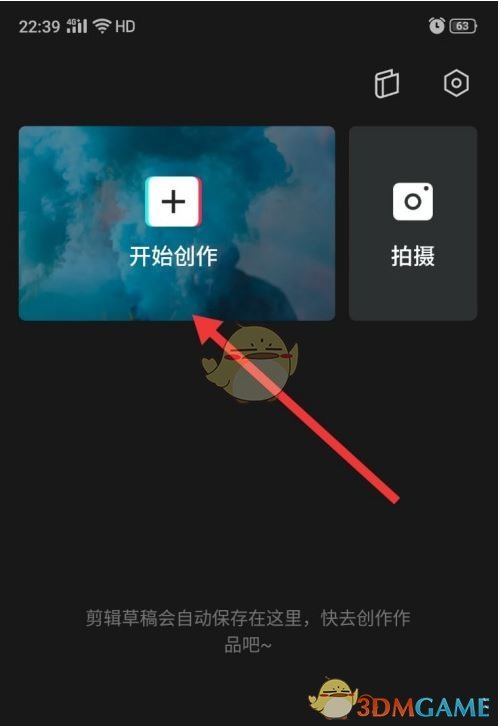
2、点击后,选择要添加入场动画的视频并点击【添加】。
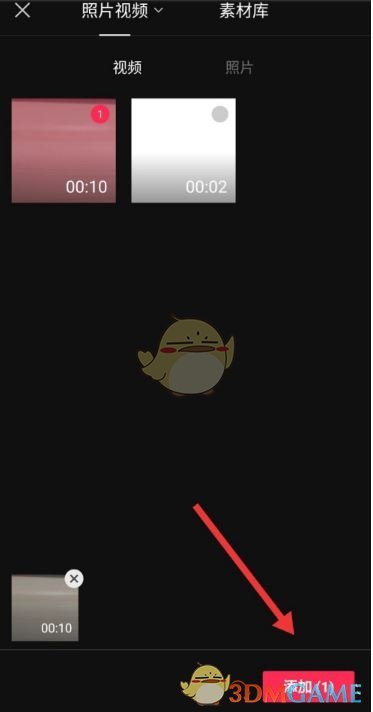
3、点击后,进入以下界面,点击【剪辑】。
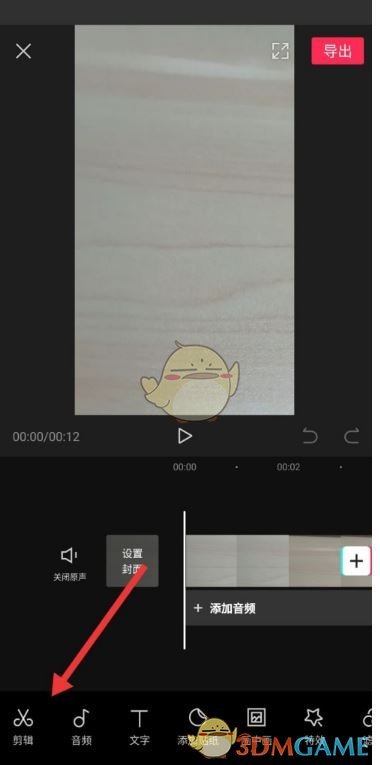
4、点击后,点击【动画】。
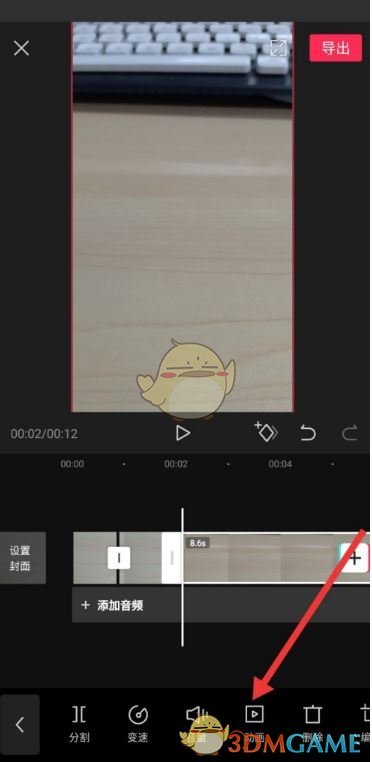
5、点击动画后,点击【入场动画】。
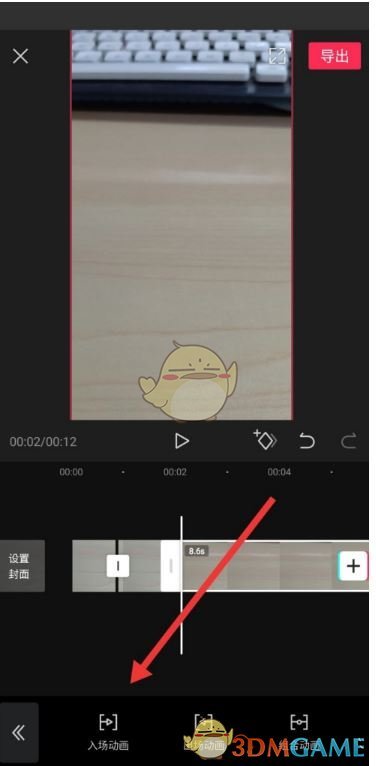
6、点击后,进入以下界面,即可根据需求给视频添加入场动画了。
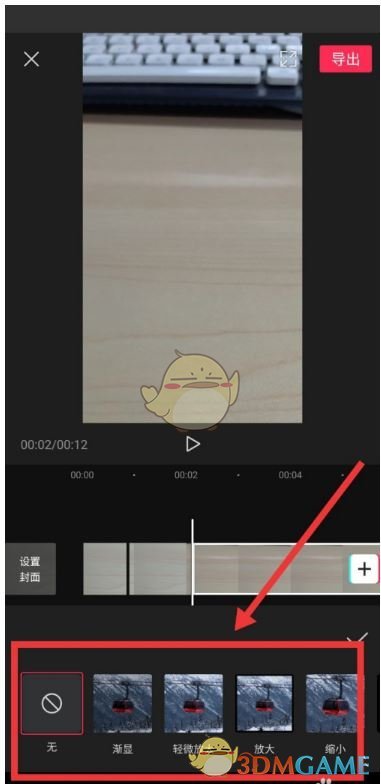
- 上一篇: 《剪映》文本跟踪设置方法
- 下一篇: 王侯将相手游官网在哪下载 最新官方下载安装地址
-

《剪映》添加出入场动画方法
立即下载
-

《剪映》添加出入场动画方法
立即下载
-

《剪映》添加出入场动画方法
立即下载
-

《剪映》添加出入场动画方法
立即下载
-

《剪映》添加出入场动画方法
立即下载
-

《剪映》添加出入场动画方法
立即下载
-

《剪映》添加出入场动画方法
立即下载
-

《剪映》添加出入场动画方法
立即下载
-

《剪映》添加出入场动画方法
立即下载
-

《剪映》添加出入场动画方法
立即下载
-

《剪映》添加出入场动画方法
立即下载
-

《剪映》添加出入场动画方法
立即下载
-

《剪映》添加出入场动画方法
立即下载
-

《剪映》添加出入场动画方法
立即下载
-

《剪映》添加出入场动画方法
立即下载
-

《剪映》添加出入场动画方法
立即下载
相关阅读
- 植物大战僵尸杂交版v2.2联机版来袭!电脑端+IOS+安卓端同步更新!
- 将军至尊无极伏魔战歌特戒升阶 vs 大侠传奇特戒升阶:哪个更厉害?攻略分享
- 朝鲜战争中被志愿军彻底打败的八个国家所谓的“精锐”部队
- 《我的世界》高清画质真实度揭秘!网友表示不要用照片来忽悠我
- 《使命召唤手游》主武器全介绍:选择何种枪支才能让您在游戏中取得胜利?看完这篇就知道了
- 明日方舟:不上战场也能赚钱!这几位干员打造基建的最佳选择
- 新版本霸气登场:梦幻西游最贵的高兽决
- 梦幻西游:玩家吐槽号太贵,压岁钱提前到手,175元降到2000元就入坑
- 阴阳师25年春节爬塔活动速刷天照阵容详解,轻松10秒内完成
- 《古墓丽影:崛起》- 画面惊艳的全新体验! 测试结果揭晓!
热门文章
猜您喜欢
游戏排行
- 1
- 2
- 3
- 4
- 5
- 6
- 7
- 8
- 9
- 10




















